
Alapértelmezés szerint, Windows 11 Nem jelenít meg semmilyen speciális ikonokat (például "ezt a számítógépet" vagy a "Recycle bin") az asztalon. Ha szeretne egy klasszikus Windows-nézetet, akkor könnyedén engedélyezheti a speciális asztali ikonokat. Itt van, hogyan kell csinálni.
Először kattintson jobb gombbal egy üres helyen az asztalon, és válassza a "Testreszabás" lehetőséget a megjelenő menüben.

A Windows Settings alkalmazás megnyílik a "Testreszabás" oldalra. A személyre szabási kategóriák listájában válassza a "Témák" lehetőséget.
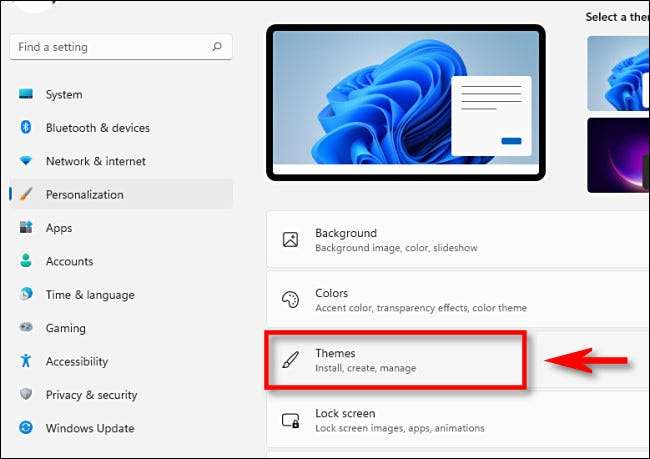
Témákban görgessen lefelé, majd kattintson az "Asztali ikon beállításai" lehetőségre.
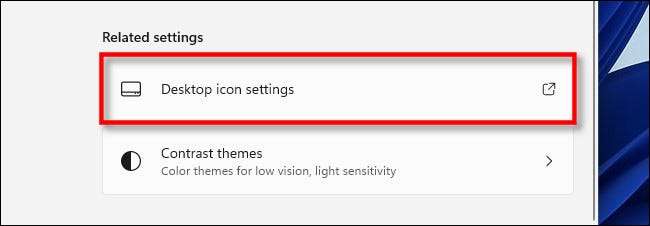
Megjelenik egy "Desktop Icon Settings" című speciális ablak. A „Asztali ikonok” tetején található az ablak helye pipák mellett speciális ikonok szeretne megjelenni az asztalon. Például, ha azt szeretné, hogy a Lomtár az asztalon, jelölje be a „Lomtár”. Ha kész, kattintson az "OK" gombra.
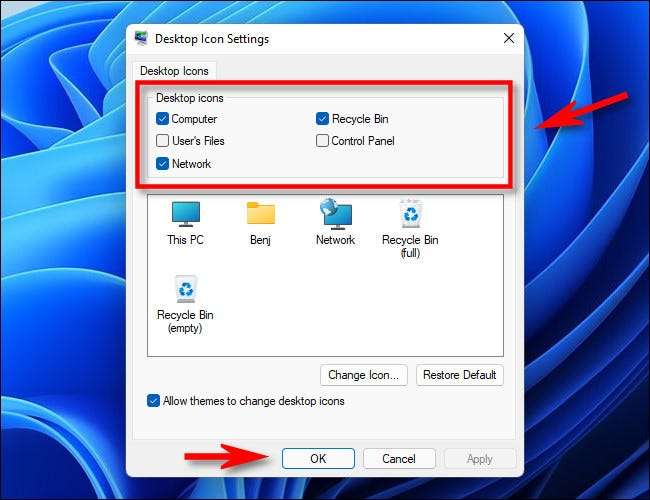
Miután rákattintott az "OK" gombra, az ablak bezáródik. Bezárhatja a beállításokat is. Vessen egy pillantást az asztalra, és meglátja az "Asztali ikon beállításai" ablakban bejelentett speciális ikonokat.
Tipp: Lehet, hogy az asztali ikonok nagyobb vagy kisebb A Ctrl billentyű lenyomásával a billentyűzeten és görgetés az egérkerék felfelé vagy lefelé.
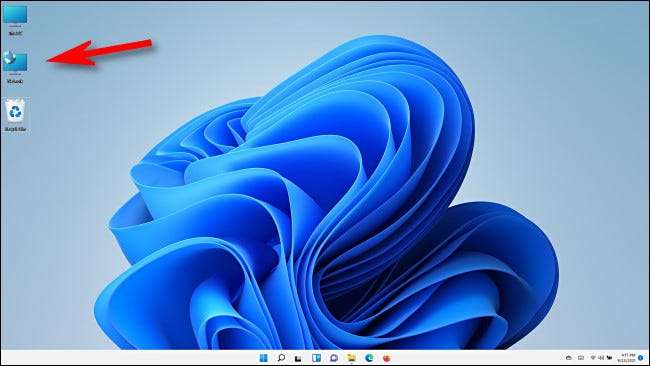
Ha megváltoztatja az elmédet, és szeretné elrejteni bizonyos speciális asztali ikonokat, csak revisit beállításokat és gt; Személyre szabás & gt; Témák & gt; Asztali ikon beállításai és törölje azokat az ikonokat, amelyeket már nem szeretne látni.
Akarni Az összes asztali ikonja elrejtése helyette? Jobb egérgombbal kattintson az asztalra, mutasson a "Nézetre", és kapcsolja be a "SHOW DESKTOP ICONS" opciót.
Ha végeztél, érdemes továbbra is testreszabni az asztalon Az asztali háttérkép megváltoztatása is. Érezd jól magad!
ÖSSZEFÜGGŐ: Az asztali háttér módosítása Windows 11 rendszeren







